苹果11怎样截屏 iphone11怎么截屏教程
苹果11作为苹果公司最新推出的智能手机,备受关注和追捧,在我们日常使用手机的过程中,有时候会遇到一些需要截屏的情况,比如想要保存一张图片、记录某个页面或者与朋友分享一段聊天记录等等。如何在苹果11上进行截屏操作呢?下面将为大家介绍一下iPhone11的截屏教程,让我们一起来探索吧!
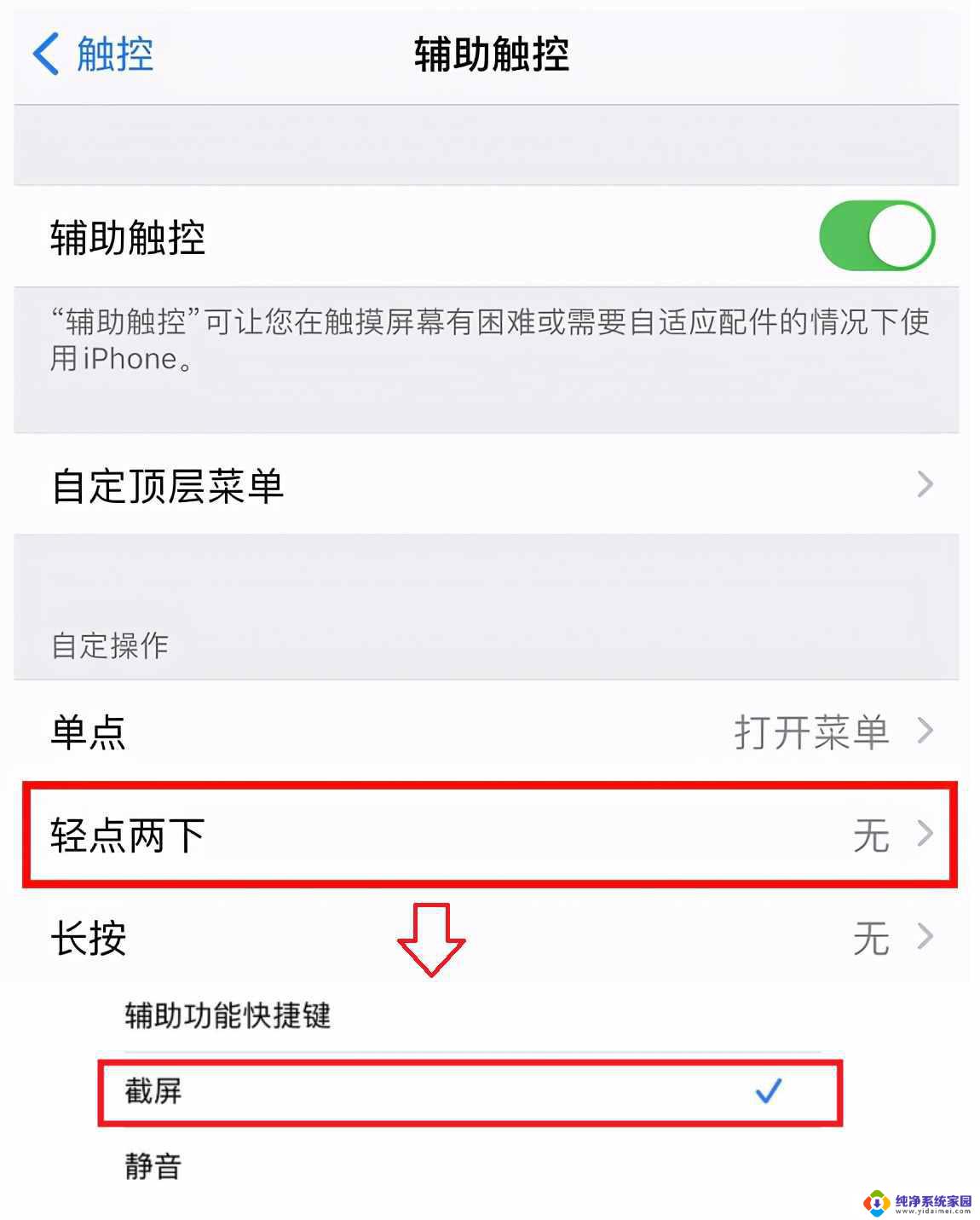
iPhone11怎么截屏
按键截屏:通过同时按住【音量+键】和【电源键】进行截屏。
虚拟按键截屏:点击iPhone11【设置】-【通用】-【辅助功能】-滑动【开关】至右边,即可启动“小白点”。点击下方【自定顶层菜单】-选择【+】设置【屏幕快照】,回到需要截图的界面,点击【小白点】-【屏幕快照】即可截图。
iPhone11怎么截长图
目前原生截长图功能只支持部分应用,例如Safari、备忘录等应用。通过同时按住【音量+】和【电源键】或者通过【小白点】截图,点击左下角【缩略图】选择上方【整页】即可截长图。
iPhone11怎么区域截图
同时按住【音量+】和【电源键】完成截图,拖动【截图】边缘。自定义合适的图片尺寸,点击左上角【完成】即可保存区域截图。
iPhone11怎么屏录
点击【设置】-【控制中心】-【自定义控制】-添加【屏幕录制】-回到主界面【上划】-点击【屏幕录制】即可开始屏幕录制。点击手机红色【状态栏】即可停止录制。录制文件存放在【相册】内。
以上就是苹果11如何截屏的全部内容,如果遇到这种情况,你可以按照以上操作解决问题,非常简单快速,一步到位。
苹果11怎样截屏 iphone11怎么截屏教程相关教程
- 苹果11截屏怎么截长图 苹果11手机如何进行长图截屏
- 苹果6s截屏怎么截图 iPhone6s截屏教程
- 百度苹果13怎么截屏 苹果13截图教程详解
- 苹果轻点两下截屏怎么弄 怎样设置苹果手机敲两下截屏
- 苹果截屏声音怎么单独关闭 iPhone关闭截屏声音教程
- 苹果14pro截屏怎么截屏 苹果14pro如何截屏
- 苹果6plus截屏怎么截图 苹果iPhone 6屏幕截屏步骤
- 电脑上怎样截屏截长屏 电脑怎么长屏截图教程
- 苹果7p怎样截屏 苹果7 Plus屏幕截图方法
- 苹果全屏截图怎么截图 苹果怎么截取超长截图
- 笔记本开机按f1才能开机 电脑每次启动都要按F1怎么解决
- 电脑打印机怎么设置默认打印机 怎么在电脑上设置默认打印机
- windows取消pin登录 如何关闭Windows 10开机PIN码
- 刚刚删除的应用怎么恢复 安卓手机卸载应用后怎么恢复
- word用户名怎么改 Word用户名怎么改
- 电脑宽带错误651是怎么回事 宽带连接出现651错误怎么办